Самое лучшее в ноутбуках – это не их производительность, а их портативность. И хотя некоторые модели удивительно мощные, они все же не такие мощные, как полноценные настольные ПК, что неудивительно, учитывая их многочисленные различия.
Ноутбуки, будучи такими маленькими и портативными, решают ряд бесконечно сложных конструктивных задач. Самая большая из них относится к охлаждению.
Снижение температуры чрезвычайно мощных компонентов никогда не бывает легкой задачей, особенно когда так много физических ограничений.
Реальность такова, что некоторые ноутбуки имеют тенденцию нагреваться больше, чем другие. Это, в свою очередь, влияет не только на их производительность, но и на их долговечность.

Поэтому крайне важно следить за внутренней температурой и, желательно, обеспечивать как можно больший поток воздуха, чтобы продлить срок службы вашего ноутбука.
Ниже вы найдёте несколько лучших советов о том, как добиться эффективного охлаждения для вашего ноутбука!
Признаки перегрева ноутбука
Если вы заметили какие-либо из следующих признаков, вполне вероятно, что ваш ноутбук перегревается:
- Громкое жужжание вентиляторов ноутбука
- Операционная система не реагирует на ваши действия
- Неожиданные сообщения об ошибках
- Случайные отключения во время требовательных рабочих нагрузок
- Приложения и периферия постоянно зависают
Если вы заметили что-либо из этого, вам обязательно следует проверить, насколько сильно греется ваш процессор / графический процессор.
Для этого скачайте HWMonitor.
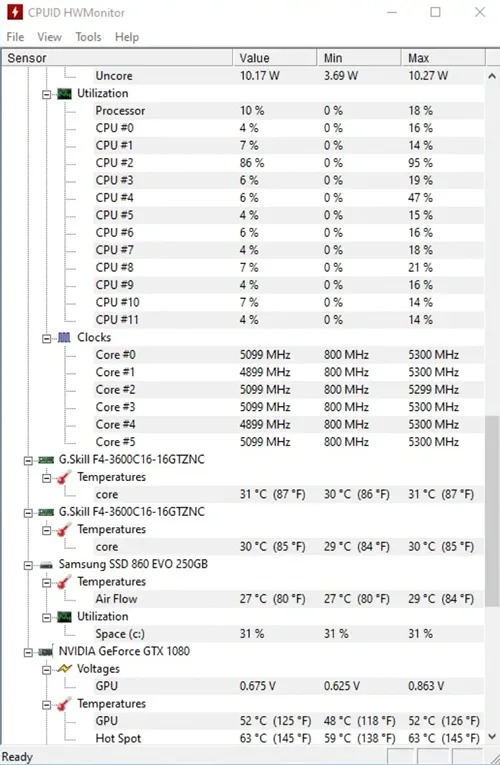
Это феноменальная программа, которая предоставит вам всю необходимую информацию, под которой мы подразумеваем показания всех датчиков температуры в вашем ноутбуке.
Опасности перегрева ноутбука
Длительная работа при чрезвычайно высоких температурах может привести к необратимому повреждению компонентов вашего ноутбука. Мы говорим здесь не только о видеокартах, но и о материнских платах, хранилище данных, модулях памяти и так далее.
Более того, перегрев ноутбуков может стать причиной возгорания. В 2010 году Sony отозвала более 230 000 ноутбуков VAIO после сообщений о перегреве устройств до такой степени, что их корпуса и клавиатуры деформировались.
Перегрев против теплового дросселирования
Перегрев – это когда компоненты вашего ноутбука не выдерживают экстремальных температур из-за некачественного решения для охлаждения. Всякий раз, когда это происходит, вы рискуете нанести необратимый ущерб.
Тепловой троттлинг, с другой стороны, представляет собой механизм, используемый для предотвращения перегрева ноутбуков и настольных компьютеров. Делается это за счёт понижения частот основных компонентов – CPU и GPU, если быть точнее.
Как охладить ноутбук
Если температура ноутбука слишком высока, и вы начали замечать признаки теплового троттлинга, вы должны отреагировать тем или иным образом.
Охлаждение ноутбука может занять от нескольких минут до получаса, в зависимости от начальной температуры, размера вашего ноутбука (и, соответственно, его вентиляторов/системы охлаждения), комнатной температуры и множества других факторов.
Вот три быстрых метода, которые вы можете использовать:
Кулеры для ноутбуков – лучший выбор
Это практически идеальное решение.
Если вы ищете наиболее оптимальный способ охлаждения ноутбука, то покупка кулера/охлаждающей подставки для ноутбука – это, безусловно, то, что вам нужно!
Они бывают разных форм и размеров, но все они имеют одну и ту же цель – поддержание оптимальной температуры ноутбука!
Охлаждающие подставки являются наиболее эффективным вариантом.
Они не только поднимают ваш ноутбук над поверхностью (и при этом обеспечивают лучший поток воздуха), но многие из них также имеют встроенные вентиляторы, которые направляют холодный воздух прямо в нижнюю часть вашего ноутбука, тем самым снижая его внутренние температуры и обеспечивая более приятное взаимодействие с пользователем (без теплового троттлинга и любых нежелательных последствий).

Охлаждающие подставки для ноутбуков можно найти на Яндекс.Маркете (среди прочего) по цене от 1000 рублей до 10 000 рублей. Однако, ни одна из этих двух крайностей нежелательна.
Самые дёшевые варианты часто работают не так хорошо, тогда как самые дорогие не оправдывают своих рекомендованных розничных цен – они оцениваются так высоко из-за качества сборки, а иногда и из-за множества функций, которые вам вряд ли потребуются.
Поэтому вам следует выбрать «средний» вариант, так как это принесёт максимальную «отдачу от затраченных средств».
Убедитесь, что воздушный поток вашего ноутбука не забит
Пыль и мусор постоянно скапливаются внутри компьютеров и ноутбуков, что может негативно сказаться на их работе.
По мере того как пыль накапливается, ухудшается циркуляция воздуха в ноутбуке, что затрудняет отвод тепла от основных компонентов.
Чтобы проверить, не блокируется ли воздушный поток в вашем ноутбуке, снимите нижнюю панель и осмотрите вентиляторы и все вентиляционные отверстия на корпусе. Если вы обнаружите пыль, обязательно удалите её сухой тканью или с помощью баллончика со сжатым воздухом, а затем установите нижнюю часть корпуса на место.
Также убедитесь, что ваш ноутбук не стоит на мягкой поверхности, такой как кровать или ковер, которые могут закрывать вентиляционные отверстия на нижней стороне некоторых моделей.
Убедитесь, что вы не имеете дело с неисправным вентилятором ноутбука
Вентиляторы ноутбуков со временем выходят из строя, как и большинство других компонентов. Чтобы узнать, не имеете ли вы дело с неисправным вентилятором, скачайте HWMonitor и проверьте, всё ли работает как надо.
Если один из вентиляторов вышел из строя (при условии, что у вас их несколько), вы (почти) всегда можете купить замену и поручить замену профессионалу.
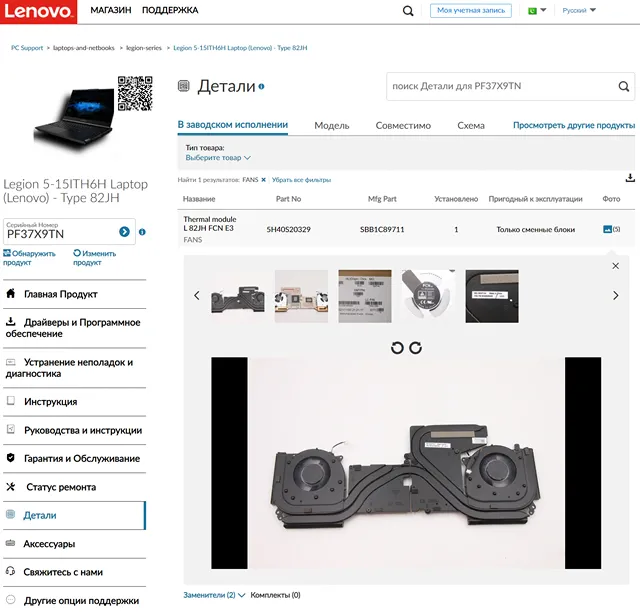
Или, наоборот, вы можете засучить рукава и сделать это самостоятельно, если вы оказались технически подкованы.
Ограничьте использование задач / программного обеспечения
Все вышеперечисленные советы не помогут, если у вас есть запущенные задачи, которые чрезмерно используют ваш процессор или видеокарту, особенно если они не должны этого делать.
Есть много способов, как это может произойти:
- Антивирусное программное обеспечение постоянно сканирует хранилища
- Любой вирус, использующий ресурсы вашего оборудования, например, вирус/майнер, использующий процессор/графический процессор без вашего ведома
- Слишком много одновременно открытых вкладок Chrome или другого браузера потребляют много ресурсов.
- У индексатора поиска Windows возникли проблемы со сканированием всех ваших файлов
И другие.
Вы можете найти такие задачи, открыв диспетчер задач Windows (Ctrl + Shift + Esc; вкладка Процессы) и проверив, не использует ли какая-либо из запущенных задач много ресурсов ЦП или GPU.
Если ваш ноутбук бездействует, загрузка как процессора, так и видеокарты должна быть ниже 10%. Если ваше значение выше этого, найдите виновника и завершите эту задачу, чтобы увидеть, поможет ли это успокоить внутренние вентиляторы и уменьшить нагрев ноутбука.
Часто задаваемые вопросы о нагреве ноутбука
Могут ли неисправные вентиляторы ноутбука вызвать перегрев?
Если вентилятор ноутбука работает неправильно, он может перегреться в течение нескольких минут.
Неважно, есть ли у вашего ноутбука один или два вентилятора, если хотя бы один из них перестанет функционировать, температура процессора и видеокарты резко возрастёт, что почти наверняка вызовет проблемы со стабильностью.
Может ли перегрев повредить ноутбук?
Да, перегрев может нанести серьёзный вред вашему ноутбуку.
На самом деле, это может привести к необратимым повреждениям внутренних компонентов, включая видеокарту, процессор, материнскую плату, оперативную память и даже диски.
Хотя большинство современных ноутбуков оснащены системами терморегуляции и могут автоматически отключаться, чтобы предотвратить перегрев и избежать повреждений, работа при экстремальных температурах в течение длительного времени всё же может вызвать проблемы в долгосрочной перспективе.
Как быстро охладить ноутбук?
Самым простым решением было бы просто выключить ноутбук и дать ему остыть.
Более долгосрочным и эффективным способом будет покупка кулера или охлаждающей подставки. Это позволит обеспечить наилучший поток воздуха для вашего ноутбука.
Также важно регулярно очищать вентиляторы от пыли и мусора, особенно если у вас старый ноутбук.
И последнее, но не менее важное: убедитесь, что ваш ноутбук стоит на твёрдой поверхности. Если вы положите его на кровать или на ковёр, поток воздуха будет перекрыт, что может сказаться на производительности.
Охлаждение ноутбука — это крайне важная процедура, если вы хотите, чтобы он служил вам дольше, работал быстрее и не перегревался, что может привести к серьёзным поломкам.



